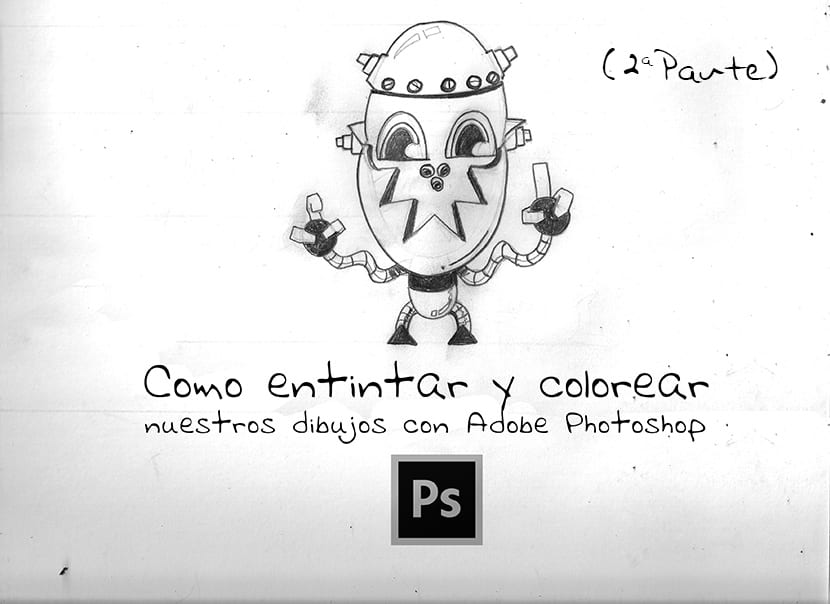
ಈಗ ನಾವು ಡ್ರಾಯಿಂಗ್ನಲ್ಲಿ ನೇರವಾಗಿ ಕೆಲಸ ಮಾಡಲು ಪ್ರಾರಂಭಿಸಲಿದ್ದೇವೆ, ಹೆಚ್ಚು ನಿರ್ದಿಷ್ಟವಾಗಿ, ಪ್ರಾರಂಭಿಸುವ ಮೊದಲು ಲೈನ್-ಆರ್ಟ್ ನಮ್ಮ ಡ್ರಾಯಿಂಗ್ ಅನ್ನು ನಾವು ಸಲ್ಲಿಸಲಿದ್ದೇವೆ, ನಮ್ಮ ಡ್ರಾಯಿಂಗ್ ಇರುವ ಕ್ಯಾನ್ವಾಸ್ ಅನ್ನು ಸ್ವಚ್ cleaning ಗೊಳಿಸುವ ಮೂಲಕ ನಾವು ಪ್ರಾರಂಭಿಸುತ್ತೇವೆ. ಇದರೊಂದಿಗೆ ಪ್ರಾರಂಭಿಸೋಣ ಅಡೋಬ್ ಫೋಟೋಶಾಪ್ (2 ನೇ ಭಾಗ) ನೊಂದಿಗೆ ನಮ್ಮ ರೇಖಾಚಿತ್ರಗಳನ್ನು ಶಾಯಿ ಮತ್ತು ಬಣ್ಣ ಮಾಡುವುದು ಹೇಗೆ.
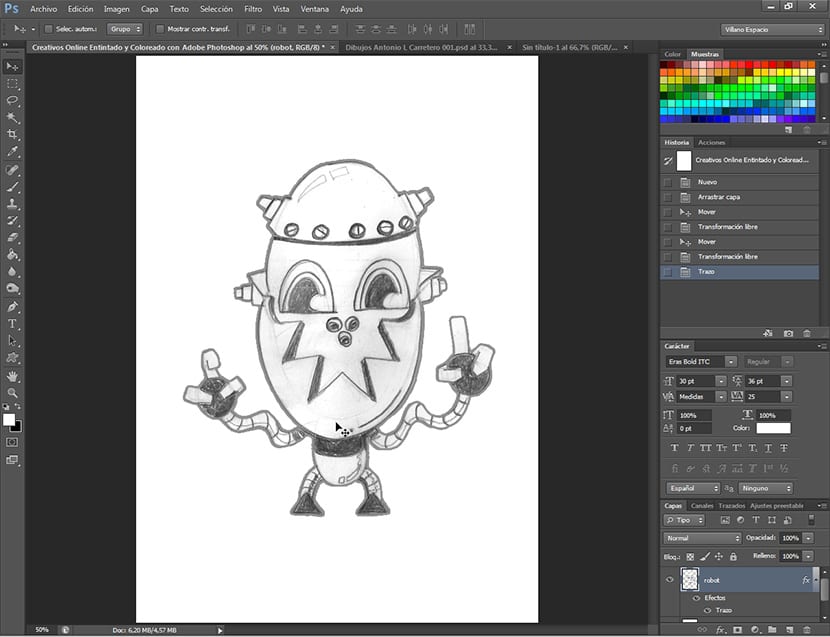
ಇದರ ಹಿಂದಿನ ಪೋಸ್ಟ್ನಲ್ಲಿ ಟ್ಯುಟೋರಿಯಲ್ರಲ್ಲಿ ಅಡೋಬ್ ಫೋಟೋಶಾಪ್ (1 ನೇ ಭಾಗ) ನೊಂದಿಗೆ ನಮ್ಮ ರೇಖಾಚಿತ್ರಗಳನ್ನು ಶಾಯಿ ಮತ್ತು ಬಣ್ಣ ಮಾಡುವುದು ಹೇಗೆನಮ್ಮ ಪೆನ್ಸಿಲ್ ಡ್ರಾಯಿಂಗ್ ಅನ್ನು ನಾವು ಹೇಗೆ ಸ್ಕ್ಯಾನ್ ಮಾಡಬೇಕು ಮತ್ತು ಅದನ್ನು ಯಾವ ಫೈಲ್ ಆಗಿ ಪರಿವರ್ತಿಸಬೇಕು ಎಂದು ನಾವು ನೋಡಿದ್ದೇವೆ. ಈಗ ನಾವು ಅದನ್ನು ತಯಾರಿಸಲು ಪ್ರಾರಂಭಿಸುತ್ತೇವೆ ಶಾಯಿ ಮತ್ತು ಬಣ್ಣ.
ಹೊಸ ಡಾಕ್ಯುಮೆಂಟ್ ರಚಿಸಲಾಗುತ್ತಿದೆ
ನಾವು ಒಂದು ರಚಿಸುತ್ತೇವೆ ಹೊಸ ಡಾಕ್ಯುಮೆಂಟ್, ಮತ್ತು ನಾವು ಒಮ್ಮೆ ಅಭಿವೃದ್ಧಿಪಡಿಸಿದ ಚಿತ್ರವನ್ನು ಮುದ್ರಿಸಲು ಹೋದಂತೆ ಮಾಡುತ್ತೇವೆ ಮತ್ತು ಇದಕ್ಕಾಗಿ ನಾವು ಹೊಸ ಡಾಕ್ಯುಮೆಂಟ್ ಅನ್ನು ತೆರೆಯುತ್ತೇವೆ (Ctrl + N) ಮತ್ತು ಹೊರಬರುವ ಆಯ್ಕೆ ಪೆಟ್ಟಿಗೆಯಲ್ಲಿ, ನಾವು ಅಂತರರಾಷ್ಟ್ರೀಯ ಕಾಗದವನ್ನು ಆರಿಸುತ್ತೇವೆ, A5, ಮತ್ತು ನಾವು ಬಣ್ಣ ಮೋಡ್ ಪೆಟ್ಟಿಗೆಗೆ ಹೋಗಿ ಆಯ್ಕೆ ಮಾಡುತ್ತೇವೆ ಗ್ರೇಸ್ಕೇಲ್. ಇದನ್ನು ಮಾಡಿದ ನಂತರ, ನಾವು ಹೊಸ ಡಾಕ್ಯುಮೆಂಟ್ ಅನ್ನು ತೆರೆಯುತ್ತೇವೆ.
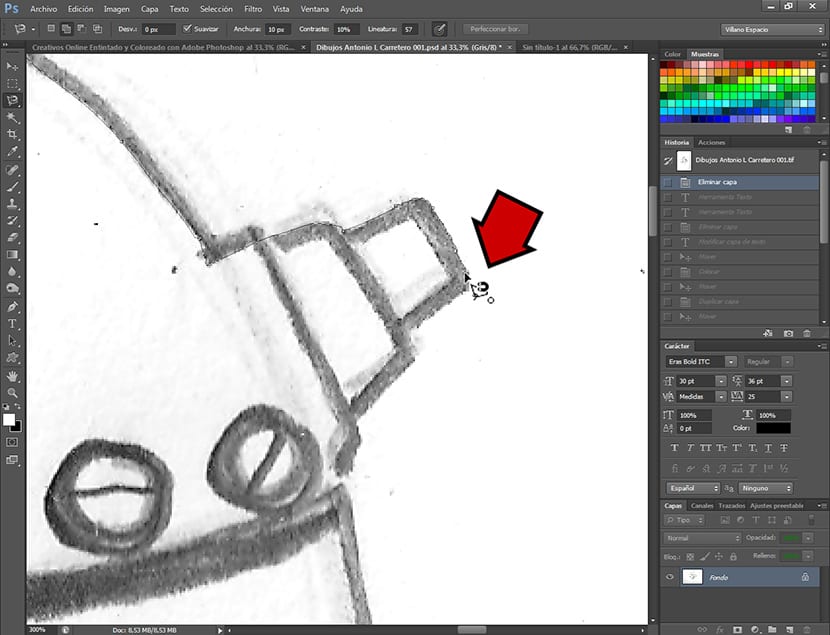
ಡ್ರಾಯಿಂಗ್ ಅನ್ನು ಸ್ವಚ್ aning ಗೊಳಿಸುವುದು
ಡ್ರಾಯಿಂಗ್ ಅನ್ನು ಕೆಲಸಕ್ಕೆ ಆಮದು ಮಾಡುವ ಮೊದಲು, ನಾವು ಅದನ್ನು ಇರುವ ಹಿನ್ನೆಲೆಯಿಂದ ಬೇರ್ಪಡಿಸಲು ಹೋಗುತ್ತೇವೆ, ಅದು ಡ್ರಾಯಿಂಗ್ ಮಾಡುವುದರಿಂದ ಕಳಂಕಿತ ಕಾಗದವಾಗಿರುತ್ತದೆ. ಇದನ್ನು ಮಾಡಲು, ನಾನು ಉದಾಹರಣೆಯಾಗಿ ಪ್ರಸ್ತಾಪಿಸುವ ಡ್ರಾಯಿಂಗ್ನಲ್ಲಿ, ನಾನು ಆಯ್ಕೆ ಸಾಧನವನ್ನು ಬಳಸುತ್ತೇನೆ ಲಾಜೊ ಮ್ಯಾಗ್ನೆಟಿಕ್, ಮತ್ತು ನಾನು ಆಕೃತಿಯನ್ನು ಅದರ ಹೊರಗಿನ ರೇಖೆಯಿಂದ ರೂಪರೇಖೆ ಮಾಡಲು ಹೊರಟಿದ್ದೇನೆ ಲಾಜೊ ನಮಗೆ ಸಾಧ್ಯವಾದಷ್ಟು ನುಣ್ಣಗೆ. ಶೀಘ್ರದಲ್ಲೇ, ನಾನು ಮೊನೊಗ್ರಾಫ್ ಮಾಡುತ್ತೇನೆ, ಅಲ್ಲಿ ನಾನು ಆಯ್ಕೆ ಸಾಧನಗಳ ಬಗ್ಗೆ ಮಾತ್ರ ಮಾತನಾಡುತ್ತೇನೆ ಅಡೋಬ್ ಫೋಟೋಶಾಪ್. ಆಯ್ಕೆ ಉಪಕರಣದೊಂದಿಗೆ ಸಂಪೂರ್ಣ ರೇಖಾಚಿತ್ರವನ್ನು ವಿವರಿಸಿದ ನಂತರ, ನಾವು ಆಯ್ಕೆ ಮಾಡಿದ ಉಚಿತ ರಂಧ್ರಗಳನ್ನು ಬಿಡಲು ನಾವು ಖಚಿತಪಡಿಸಿಕೊಳ್ಳುತ್ತೇವೆ, ಅಂದರೆ, ಆಕೃತಿಯ ವ್ಯಾಖ್ಯಾನಿತ ಸಿಲೂಯೆಟ್ ಅನ್ನು ರಚಿಸಿ.
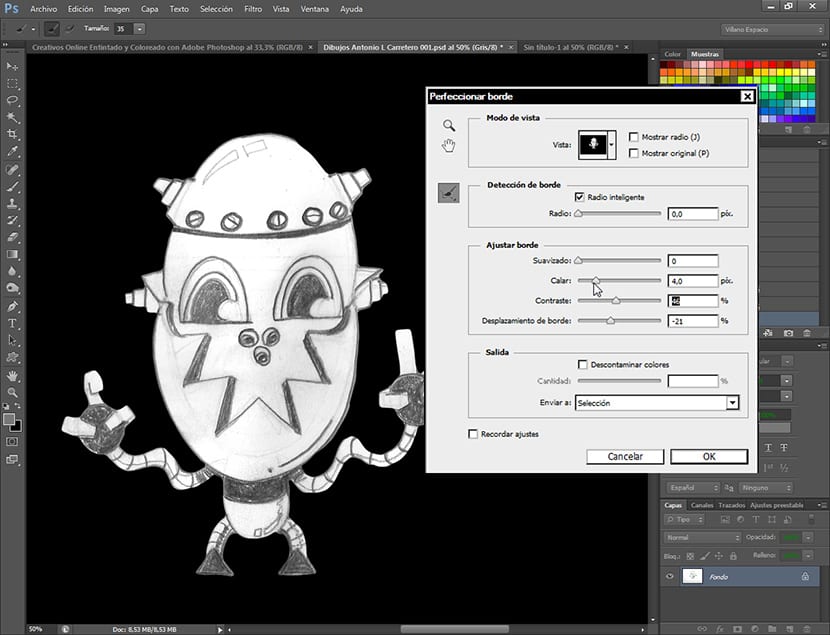
ಒಮ್ಮೆ ಸಿಲೂಯೆಟ್ ಮಾಡಿದ ನಂತರ, ನಾವು ಮಾರ್ಗಕ್ಕೆ ಹೊರಟೆವು ಆಯ್ಕೆ- ಎಡ್ಜ್ ಅನ್ನು ಪರಿಷ್ಕರಿಸಿ. ಸಂವಾದ ಪೆಟ್ಟಿಗೆ ತೆರೆಯುತ್ತದೆ, ಅಲ್ಲಿಂದ ನಾವು ಸ್ವಲ್ಪ ಪರಿಷ್ಕರಿಸುತ್ತೇವೆ (ನಾವು ಈ ಹೆಜ್ಜೆಯಲ್ಲಿ ಹೆಚ್ಚಿನ ಸಮಯವನ್ನು ಕಳೆಯಲು ಹೋಗುವುದಿಲ್ಲ, ರೇಖಾಚಿತ್ರದ ಗಡಿಯ ಬಗ್ಗೆ ಹೆಚ್ಚಿನ ಮಾಹಿತಿಯನ್ನು ಕಳೆದುಕೊಳ್ಳದಿರಲು ಇದು) ನಾವು ಆಯ್ಕೆ ಸೈನ್ ಇನ್. ಆ ಸಂವಾದ ಪೆಟ್ಟಿಗೆಯೊಳಗೆ, ನಾವು ಕರೆಯುವ ಪ್ರಕಾರವನ್ನು ಆರಿಸಿಕೊಳ್ಳುತ್ತೇವೆ ಕಪ್ಪು ಬಗ್ಗೆ, ಅಲ್ಲಿ ನಾವು ಕಳೆದುಕೊಳ್ಳುತ್ತಿರುವ ರೇಖೆಯ ಯಾವ ಭಾಗವನ್ನು ನಾವು ಸಂಪೂರ್ಣವಾಗಿ ನೋಡುತ್ತೇವೆ. ನಾನು ಚೆಕ್ಬಾಕ್ಸ್ ಅನ್ನು ಸಕ್ರಿಯಗೊಳಿಸುತ್ತೇನೆ ಸ್ಮಾರ್ಟ್ ರೇಡಿಯೋ ಮತ್ತು ನಾನು ಎಡ್ಜ್ ಮೌಲ್ಯಗಳನ್ನು ಹೊಂದಿಸಿ, ಡ್ರಾಯಿಂಗ್ನ ಹೊರಗಿನ ರೇಖೆಯು ಅದರ ಆಕಾರವನ್ನು ಕಾಪಾಡಿಕೊಳ್ಳುತ್ತದೆ ಮತ್ತು ಹೆಚ್ಚಿನ ಮಾಹಿತಿಯನ್ನು ಕಳೆದುಕೊಳ್ಳುವುದಿಲ್ಲ ಎಂದು ಸಾಧ್ಯವಾದಷ್ಟು ಪ್ರಯತ್ನಿಸುತ್ತೇನೆ. ಇದಕ್ಕಾಗಿ ನಾವು ಮೌಲ್ಯಗಳನ್ನು ಬಳಸಬೇಕು ಕಟ್ವರ್ಕ್, ಕಾಂಟ್ರಾಸ್ಟ್ ಮತ್ತು ಎಡ್ಜ್ ಶಿಫ್ಟ್ಮತ್ತು ಅದರ ಪ್ರಕಾರ, ಹೊರಗಿನ ರೇಖೆಯು ಯಾವಾಗಲೂ ತೀಕ್ಷ್ಣವಾದ ಮತ್ತು ಮಸುಕಾಗದಂತೆ ಅವುಗಳನ್ನು ನಿಯಂತ್ರಿಸುತ್ತದೆ. ಒಮ್ಮೆ ನಾವು ನಮ್ಮ ರೇಖಾಚಿತ್ರವನ್ನು ತೃಪ್ತಿಕರವಾಗಿ ವಿವರಿಸಿದ ನಂತರ, ನಾವು ಕೀಬೋರ್ಡ್ ಶಾರ್ಟ್ಕಟ್ ಅನ್ನು ಒತ್ತಿ Ctrl + J, ಈಗಾಗಲೇ ಟ್ರಿಮ್ ಮಾಡಿದ ಆಯ್ಕೆಯೊಂದಿಗೆ ಹೊಸ ಪದರವನ್ನು ರಚಿಸುತ್ತದೆ. ಕ್ಲಿಕ್ ಫಿಗರ್ ಅನ್ನು ಈಗಾಗಲೇ ಕತ್ತರಿಸಿದ ಪದರದ ಥಂಬ್ನೇಲ್ನಲ್ಲಿ, ಅದನ್ನು ಆಯ್ಕೆ ಮಾಡಲು ಮತ್ತು ನಾವು ನಕಲಿಸಲು ಕ್ಲಿಕ್ ಮಾಡುತ್ತೇವೆ.
ರಫ್ತು ಆಯ್ಕೆ
ನಾವು ಪದರದ ವಿಷಯವನ್ನು ನಕಲಿಸಿದ ನಂತರ, ನಾವು ತೆರೆದ ಹೊಸ ಡಾಕ್ಯುಮೆಂಟ್ಗೆ ಹೋಗಿ ಅದನ್ನು ಹೊಡೆಯುತ್ತೇವೆ. ಹೊಸ ಡಾಕ್ಯುಮೆಂಟ್ 5 ಡಿಪಿಐ ರೆಸಲ್ಯೂಶನ್ನಲ್ಲಿ ಬಿಳಿ ಹಿನ್ನೆಲೆಯೊಂದಿಗೆ ಅಂತರರಾಷ್ಟ್ರೀಯ ಕಾಗದದ ಎ 300 ಆಗಿರಬೇಕು ಎಂದು ನಾನು ನಿಮಗೆ ನೆನಪಿಸುತ್ತೇನೆ. ನಾವು ರಫ್ತು ಮಾಡಿದ ಪದರವನ್ನು ಹೊಂದಿದ ನಂತರ, ಅದು ಸ್ವರೂಪದಲ್ಲಿ ಬರುತ್ತದೆ ಇಂಟೆಲಿಜೆಂಟ್ ಆಬ್ಜೆಕ್ಟ್, ಪದರವನ್ನು ರಾಸ್ಟರೈಸ್ ಮಾಡಿ (ಪದರದ ಮೇಲೆ ಬಲ ಕ್ಲಿಕ್ ಮಾಡಿ ಮತ್ತು ರಾಸ್ಟರೈಸ್ ಆಯ್ಕೆಯನ್ನು ನೀಡುವ ಮೂಲಕ) ಮತ್ತು ನಾವು ಅದನ್ನು ಬಿಳಿ ಹಿನ್ನೆಲೆಯೊಂದಿಗೆ ಡಾಕ್ ಮಾಡಲು ಹೋಗುತ್ತೇವೆ. ನಾವು ಪೆನ್ಸಿಲ್ ಡ್ರಾಯಿಂಗ್ ಎಂದು ಹೆಸರಿಸುವ ಗುಂಪನ್ನು ರಚಿಸುತ್ತೇವೆ ಮತ್ತು ಅದನ್ನು ನಕಲು ಮಾಡುತ್ತೇವೆ. ನಾವು ಹೊಸ ಗುಂಪನ್ನು ಕರೆಯುತ್ತೇವೆ ಶಾಯಿ, ಮತ್ತು ನಾವು ಹೊಸ ಪದರವನ್ನು ರಚಿಸುತ್ತೇವೆ ಶಾಯಿ 1 ನಕಲು ಪದರದ ಮೇಲೆ ಪೆನ್ಸಿಲ್ ಡ್ರಾಯಿಂಗ್, ಇದನ್ನು ನಾವು ಇಂಕ್ 2 ಎಂದು ಮರುಹೆಸರಿಸುತ್ತೇವೆ. ನಾವು ಹೊಂದಿರುವ ಗುಂಪಿನ ಪ್ರದರ್ಶನವನ್ನು ಆಫ್ ಮಾಡುತ್ತೇವೆ ಪೆನ್ಸಿಲ್ ಡ್ರಾಯಿಂಗ್, ಲೇಯರ್ ಪ್ಯಾಲೆಟ್ನಲ್ಲಿ ಅದರ ಥಂಬ್ನೇಲ್ನ ಪಕ್ಕದಲ್ಲಿ ಲೇಯರ್ ಗುಂಪನ್ನು ಹೊಂದಿರುವ ಕಣ್ಣಿನ ಮೇಲೆ ಕ್ಲಿಕ್ ಮಾಡಿ ಮತ್ತು ನಾವು ಗುಂಪನ್ನು ಆರಿಸುತ್ತೇವೆ ಶಾಯಿ ಮತ್ತು ಕೇಪ್ ಶಾಯಿ 1 ಅದರ ಮೇಲೆ ಶಾಯಿ ಪತ್ತೆಹಚ್ಚಲು ಪ್ರಾರಂಭಿಸಲು.
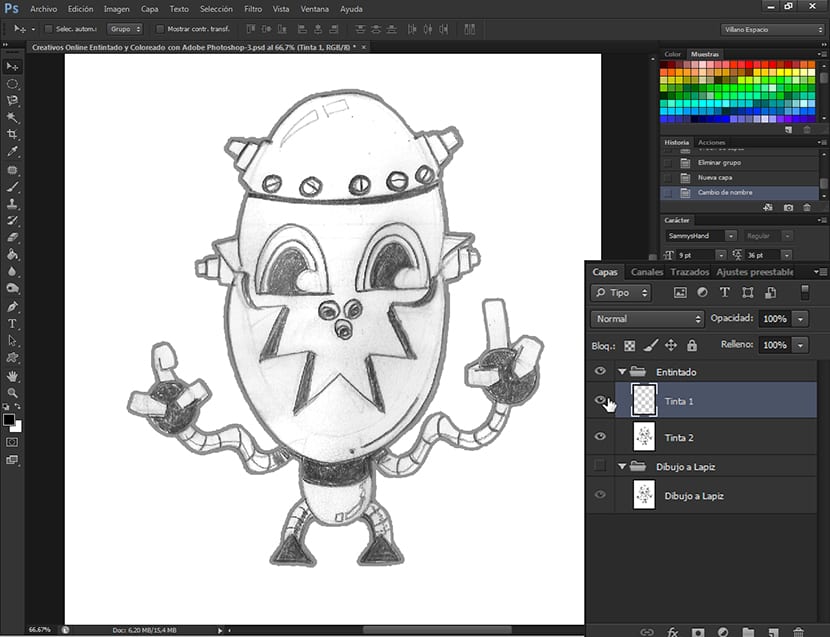
ನಾವು ಶಾಯಿ ಹಾಕಲು ಪ್ರಾರಂಭಿಸುತ್ತೇವೆ
ನಾವು ಪದರದಲ್ಲಿ ನಿಲ್ಲುತ್ತೇವೆ ಶಾಯಿ 1 ನಾವು ಹೇಳಿದಂತೆ, ಮತ್ತು ಇಲ್ಲಿಂದ ನಾವು ರೇಖಾಚಿತ್ರದ ಶಾಯಿಯನ್ನು ಉತ್ಪಾದಿಸಲು ಪ್ರಾರಂಭಿಸುತ್ತೇವೆ. ಉಪಕರಣವನ್ನು ಬಳಸಿಕೊಂಡು ನಾವು ಅದನ್ನು ಮಾಡಲಿದ್ದೇವೆ ಎಂದು ನಿಮಗೆ ಹೇಳುವ ಮೊದಲ ವಿಷಯ ಪ್ಲೂಮಾ ಉಪಕರಣದ ಸಂಯೋಜನೆಯಲ್ಲಿ ಬ್ರಷ್, ಶಾಯಿಗಳನ್ನು ಕೆಲಸ ಮಾಡಲು ಬಹಳ ಸುಲಭ ಮತ್ತು ಪ್ರಾಯೋಗಿಕ ಮಾರ್ಗವಾಗಿದೆ. ಮೊದಲಿಗೆ, ನಾವು ಗಾತ್ರವನ್ನು ನಿಯಂತ್ರಿಸುತ್ತೇವೆ ಬ್ರಷ್, ಇದಕ್ಕಾಗಿ ನಾವು ಉಪಕರಣವನ್ನು ಆಯ್ಕೆ ಮಾಡುತ್ತೇವೆ ಬ್ರಷ್ ಮತ್ತು ಉಪಕರಣದ ಆಕಾರ ಮತ್ತು ಗಾತ್ರವನ್ನು ಆಯ್ಕೆ ಮಾಡಲು ಫಲಕವನ್ನು ಪ್ರವೇಶಿಸಲು ನಾವು ಚಿತ್ರದ ಮೇಲೆ ಬಲ ಕ್ಲಿಕ್ ಮಾಡುತ್ತೇವೆ. ಆ ಫಲಕದಲ್ಲಿ ಒಮ್ಮೆ, ನಾವು ಗಟ್ಟಿಯಾದ ಅಂಚುಗಳನ್ನು ಹೊಂದಿರುವ ಮತ್ತು ಮಸುಕಾಗದಂತೆ ಬ್ರಷ್ ಅನ್ನು ಆಯ್ಕೆ ಮಾಡುತ್ತೇವೆ ಮತ್ತು ನಾವು ಅದನ್ನು ಇಡುತ್ತೇವೆ 5 px ಗಾತ್ರದ.
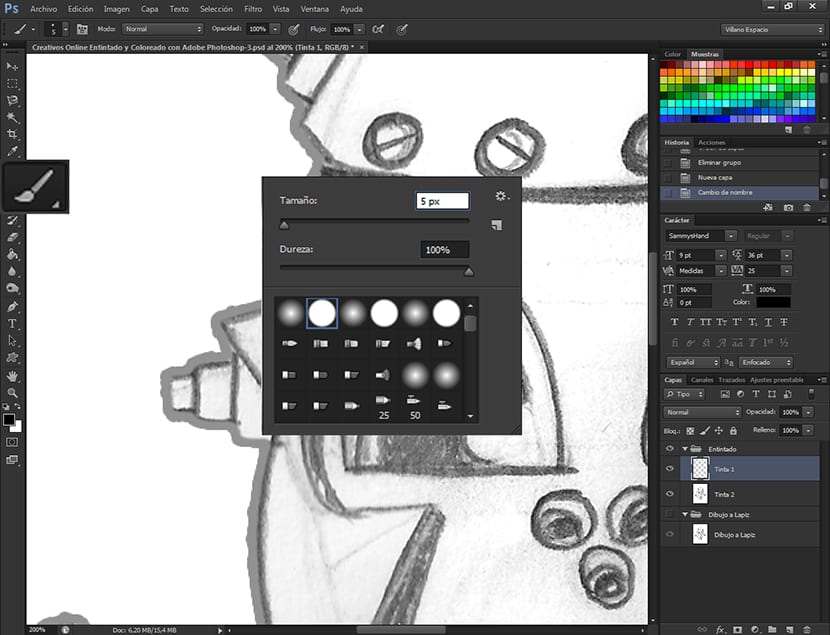
ನಾವು ಕುಂಚದ ಗಾತ್ರವನ್ನು ಆರಿಸಿದ ನಂತರ, ನಾವು ಉಪಕರಣಕ್ಕೆ ಹೋಗುತ್ತೇವೆ ಪ್ಲೂಮಾ, ಮತ್ತು ನಾವು ರೇಖಾಚಿತ್ರದ ಒಂದು ಸಾಲಿನಲ್ಲಿ ಒಂದು ಜಾಡನ್ನು ಮಾಡಲು ಪ್ರಾರಂಭಿಸುತ್ತೇವೆ.

ನೀವು ಈಗಾಗಲೇ ರೇಖೆಯನ್ನು ರಚಿಸಿದಾಗ, ನಾವು ಬಲ ಕ್ಲಿಕ್ ಮಾಡಿ ಮತ್ತು ನಾವು ಮಾಡುತ್ತೇವೆ ಸ್ಟ್ರೋಕ್ ಪಥ, ಮತ್ತು ಅಲ್ಲಿಂದ ನಾವು ಬ್ರಷ್ ಅನ್ನು ನೀಡುತ್ತೇವೆ, ಆಯ್ಕೆಯನ್ನು ಒತ್ತಿದರೆ ಒತ್ತಡವನ್ನು ಅನುಕರಿಸಿ.
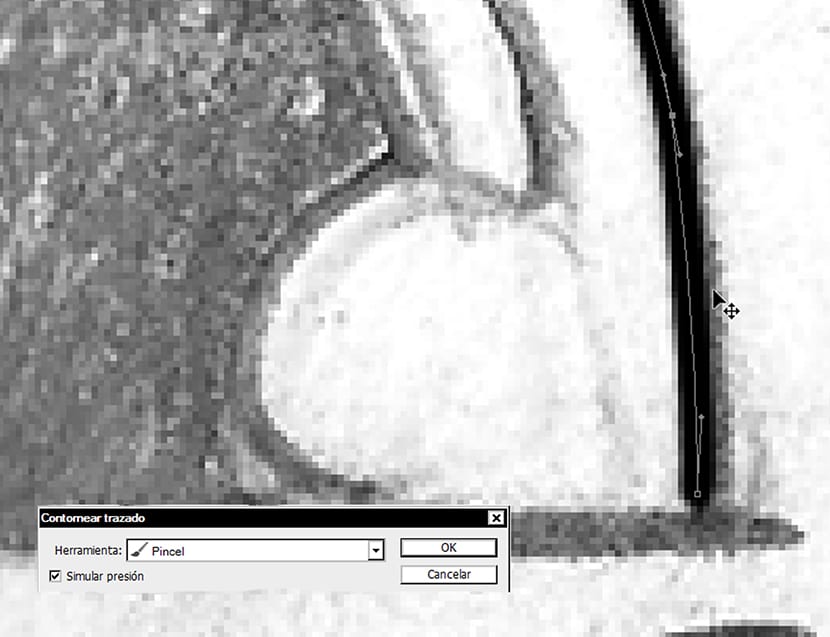
ಆದ್ದರಿಂದ ಸ್ವಲ್ಪಮಟ್ಟಿಗೆ ನಾವು ಡ್ರಾಯಿಂಗ್ನ ಸಾಲುಗಳನ್ನು ಪದರದ ಮೇಲೆ ಹಾಕುತ್ತೇವೆ ಶಾಯಿ 1, ನೀವು ಸಂಪೂರ್ಣ ಆಕೃತಿಯನ್ನು ಹೊಂದುವವರೆಗೆ ಸ್ವಲ್ಪಮಟ್ಟಿಗೆ.
ಮುಂದಿನ ಟ್ಯುಟೋರಿಯಲ್ ನಲ್ಲಿ ನಾವು ಮುಗಿಸುತ್ತೇವೆ ಶಾಯಿ ರೇಖಾಚಿತ್ರ, ಮತ್ತು ಮುಂದಿನದನ್ನು ನಾವು ಪ್ರಾರಂಭಿಸುತ್ತೇವೆ ಬಣ್ಣೀಕರಿಸಿ. ಅದನ್ನು ತಪ್ಪಿಸಬೇಡಿ.
“ಇದು ಪ್ರತಿಯೊಬ್ಬರಿಗೂ, ಇದನ್ನು ಭೇಟಿ ಮಾಡಲು ನನಗೆ ಒಳ್ಳೆಯದು
ಸೈಟ್, ಇದು ಸಹಾಯಕವಾದ ಮಾಹಿತಿಯನ್ನು ಒಳಗೊಂಡಿದೆ.